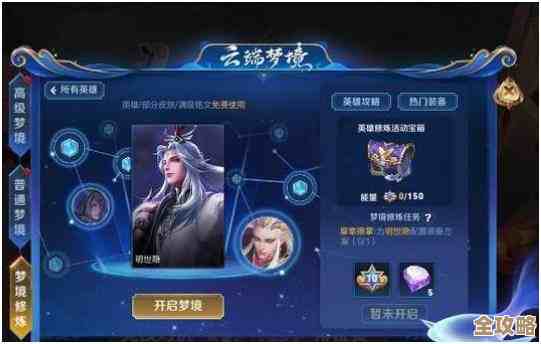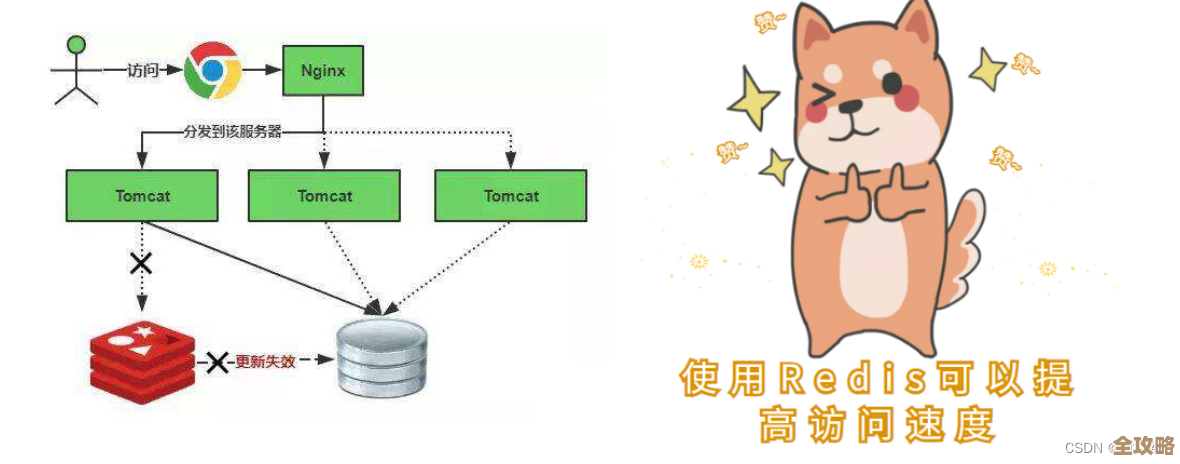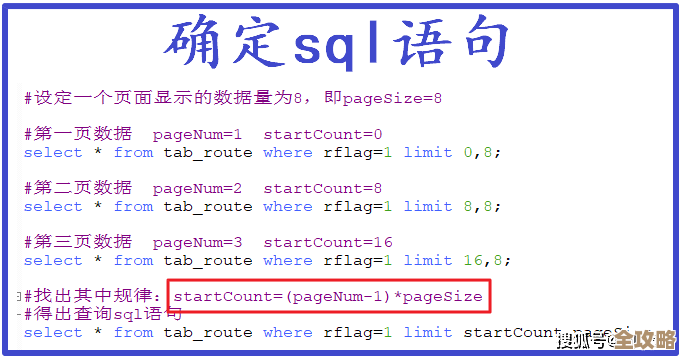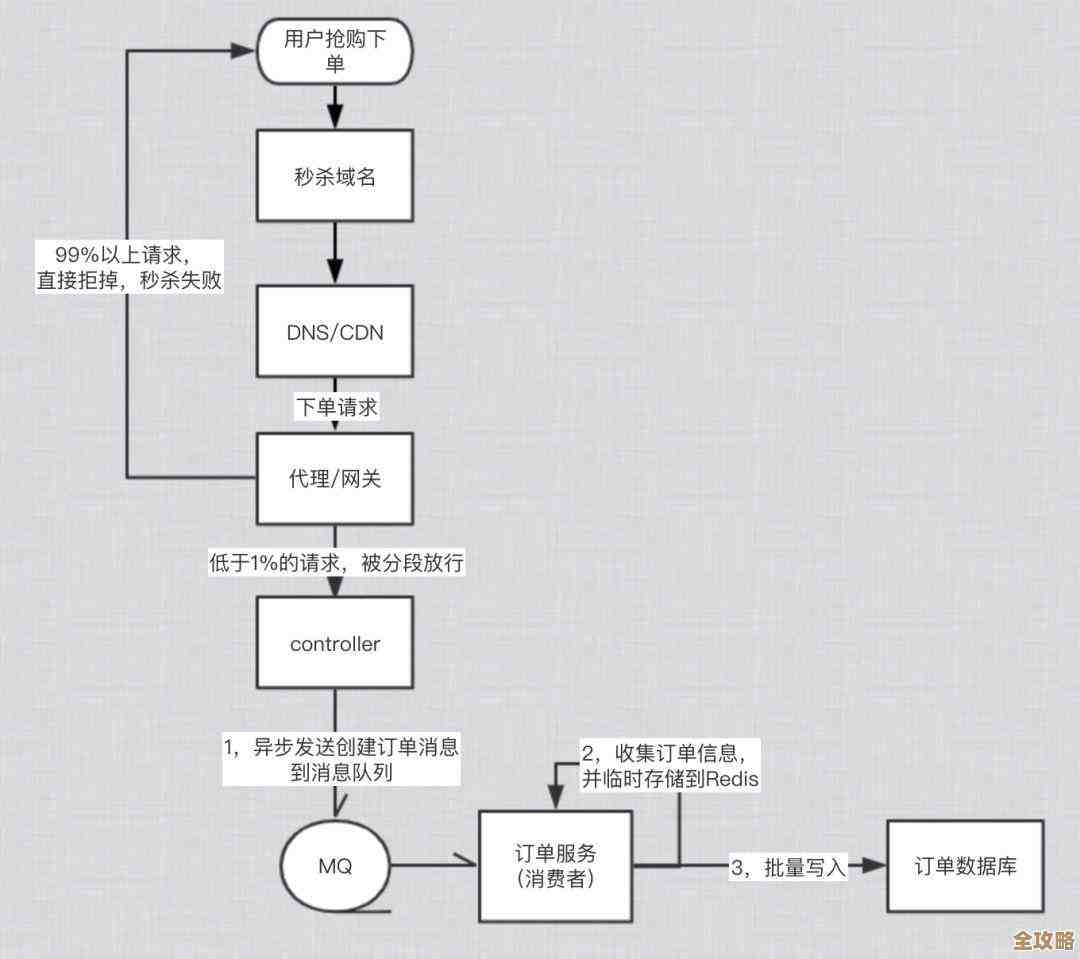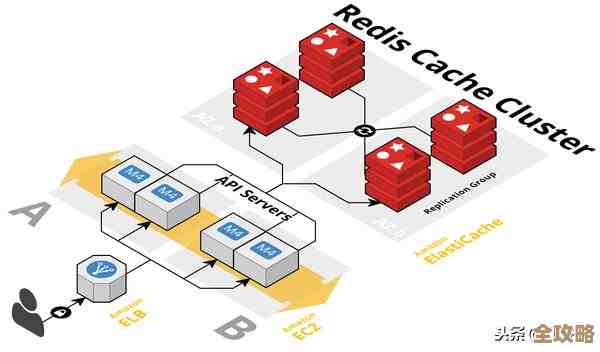一步步教你重置路由器登录密码,防止他人蹭网与信息泄露
- 游戏动态
- 2025-11-04 10:32:59
- 41
(引用来源:综合自腾达、TP-LINK、华为等主流路由器厂商官方帮助文档及常见网络安全建议)
第一步:找到你的路由器并连接上它,要重置路由器的密码,你首先得能“进入”路由器,这就像你要进家门,总得先走到家门口对吧?有两种方法可以连接,第一种是有线连接,找一根网线,一头插在电脑上,另一头插在路由器后面那些黄色的LAN口上,随便哪一个都行,第二种是无线连接,用你的手机或电脑,连接到这个路由器发出的Wi-Fi,这个Wi-Fi名称和密码通常印在路由器底部或侧面的贴纸上,你不需要此时就能上网,只要连上这个Wi-Fi网络就行。
第二步:打开浏览器,输入路由器的管理地址,连接好后,打开你常用的浏览器,比如Chrome、Edge、 Safari或者手机上的浏览器,在浏览器顶部的地址栏里(就是平时输入www.xxx.com的地方),输入路由器的管理IP地址,这个地址也一定印在路由器底部的贴纸上,最常见的是“192.168.1.1”或“192.168.0.1”,也可能是“tplogin.cn”或“miwifi.com”这样的网址,输入后按回车键。
第三步:输入当前的路由器管理员密码登录,按下回车后,会弹出一个登录框,让你输入用户名和密码,这里要特别注意,这个密码不是你家的Wi-Fi密码,而是路由器的“后台管理密码”,如果你或家人之前设置过,就输入那个密码,但很多人根本就没改过,或者早就忘了,如果是没改过的情况,试试贴纸上印的默认用户名和密码,常见的是用户名和密码都是“admin”,或者密码为空(直接点登录),如果默认密码不对,你又实在想不起来,那就只能进行下一步的“硬重置”了。
第四步:如果忘密码,就对路由器进行“硬重置”,这是解决忘记密码的终极方法,在路由器机身上,找一个标有“Reset”或“RST”的小孔,你需要用一个细长的东西,比如卡针、牙签或者拉直的回形针,在路由器通电的情况下,长按这个孔里的按钮大约8-10秒钟,你会看到路由器上的指示灯全部熄灭然后重新亮起,这就表示重置成功了,这个操作会把路由器恢复到你刚买来时的出厂状态,所有设置,包括Wi-Fi名称和密码,都会被清空,重置之后,你需要重新设置路由器。
第五步:重新设置路由器,重点修改两大密码,重置完成后,重复第一步和第二步,重新连接路由器并用默认密码登录(现在肯定能登上了,因为恢复了出厂设置),登录后,系统通常会弹出一个“设置向导”,跟着向导一步步来,你会遇到两个最关键的地方:第一个是设置“路由器管理员密码”,这是重中之重!请务必设置一个你自己记得住,但别人猜不到的强密码(建议包含字母、数字和符号),并妥善保存,这个密码就是你以后登录路由器后台的钥匙,设得复杂些能有效防止他人篡改你的网络设置,第二个是设置你的“无线网络密码”(Wi-Fi密码),同样,设置一个足够复杂的密码,建议使用WPA2-PSK或WPA3(如果支持)加密方式,密码长度最好在12位以上,这样就能从根本上防止别人蹭网。
第六步:检查并应用设置,设置完所有密码后,点击“保存”或“完成”按钮,路由器可能会重启,重启后,你的手机、电脑等所有设备会断网,因为Wi-Fi密码已经变了,你需要用新设置的Wi-Fi密码重新连接网络,连接成功后,你可以再次尝试用新设的管理员密码登录路由器后台,确认一切正常。
最后还有一些补充提醒,为了进一步安全,你可以考虑在路由器设置里“隐藏SSID”(也就是不广播你的Wi-Fi名称),这样别人在搜索Wi-Fi时就看不到你的网络了,只有你自己手动输入名称才能连接,定期检查路由器后台的“已连接设备”列表,看看有没有不认识的设备偷连上来,如果有,可以立即将其踢出并再次修改Wi-Fi密码,养成定期修改重要密码的习惯,是保护个人信息安全非常有效的一道防线,整个过程听起来步骤不少,但实际操作一遍就会觉得很简单,关键是能换来一个安全、专属于你自己的网络环境。
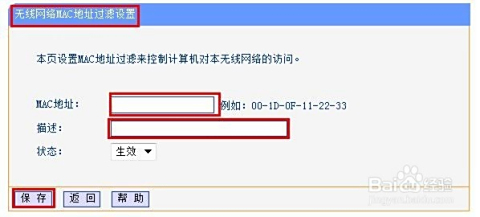
本文由瞿欣合于2025-11-04发表在笙亿网络策划,如有疑问,请联系我们。
本文链接:https://haoid.cn/yxdt/56379.html